Karatasi za Excel zinaweza kukusanya data nyingi, na sio rahisi kila wakati kuchapisha zote mara moja. Unaweza kuchapisha sehemu fulani za lahajedwali kwa kuonyesha eneo lengwa, kwenda kwenye mipangilio ya kuchapisha, na kuchagua chaguo la 'kuchapisha eneo lililochaguliwa'. Mchakato kama huo unaweza kutumika kuchapisha karatasi zilizochaguliwa kwenye kitabu cha kazi. "Maeneo ya Kuchapisha" pia yanaweza kutumiwa kwa wale ambao wanataka kurekebisha muundo wao kabla ya kuingia kwenye menyu ya kuchapisha.
Hatua
Njia 1 ya 3: Kuchapa kutoka kwa Uchaguzi

Hatua ya 1. Fungua karatasi yako ya Excel
Bonyeza mara mbili kwenye karatasi au nenda kwenye "Faili> Fungua" katika Excel.

Hatua ya 2. Angazia seli ambazo unataka kuchapisha
Bonyeza na ushikilie kiini cha kwanza katika anuwai na uburute kielekezi mpaka uangaze seli zote ambazo unataka kuchapisha.

Hatua ya 3. Nenda kwenye menyu ya "Faili" na uchague "Chapisha"
Menyu iko kwenye kona ya juu kushoto ya skrini yako na inaleta "Mipangilio ya Chapisha".

Hatua ya 4. Chagua "Chapisha uteuzi"
Chini ya kifaa cha printa kilichochaguliwa ni menyu kunjuzi kuchagua sehemu ya kitabu cha kazi unayotaka kuchapisha. Uteuzi huu utaweka uchapishaji utumie tu eneo la lahajedwali ambalo umeangazia.

Hatua ya 5. Bonyeza "Chapisha"
Kitufe kiko juu ya menyu. Yote yaliyomo isipokuwa uteuzi wako yatatengwa kwenye chapisho.
Njia 2 ya 3: Kutumia eneo la kuchapisha

Hatua ya 1. Fungua karatasi yako ya Excel
Bonyeza mara mbili kwenye karatasi au nenda kwenye "Faili> Fungua" katika Excel.

Hatua ya 2. Angazia seli ambazo unataka kuchapisha
Bonyeza na ushikilie kiini cha kwanza katika anuwai na uburute kielekezi mpaka uangaze seli zote ambazo unataka kuchapisha.

Hatua ya 3. Nenda kwenye kichupo cha "Mpangilio wa Ukurasa"
Kichupo hiki kiko kwenye mwambaa wa menyu ya juu, chaguzi chache kulia kwa menyu ya "Faili". Hapa unaweza kufikia mipangilio kadhaa ili ubadilishe lahajedwali lako. Miongoni mwa chaguzi hizi ni "Eneo la Kuchapisha".

Hatua ya 4. Weka Eneo la Chapisha
Bonyeza "Eneo la Kuchapisha" na uchague "Weka Eneo la Kuchapisha" kutoka kwa kushuka. Seli zilizoangaziwa zitachaguliwa kwa eneo la kuchapisha. Eneo hili litahifadhiwa kwa uchapishaji wa siku zijazo na unaweza kuendelea kufanya kazi.
- Kitufe cha "Mwelekeo" hubadilika kati ya mwelekeo wa mazingira na picha.
- Kitufe cha "Margins" hurekebisha pembezoni kwenye ukurasa uliochapishwa.
- "Scale to Fit" inachagua kurasa ngapi unataka kutoshea maudhui yako yaliyochapishwa.
- Unaweza kufuta, kuandika tena au kuongeza kwenye eneo la kuchapisha kutoka kwenye menyu sawa ya kushuka.

Hatua ya 5. Nenda kwenye "Faili" na uchague "Chapisha"
Menyu iko kwenye kona ya juu kushoto ya skrini yako na inaleta "Mipangilio ya Chapisha".

Hatua ya 6. Rekebisha mipangilio ya kuchapisha
Katika menyu kunjuzi chini ya kifaa cha printa, hakikisha "Karatasi Inayotumika ya Kuchapisha" imechaguliwa na kwamba kisanduku cha kuangalia "Puuza Eneo la Uchapishaji" HACHAGULIWI.
Kumbuka kuwa "Chapisha uteuzi" inamaanisha kuwa uteuzi wowote ulioangaziwa zaidi unapuuza eneo lako la kuchapisha

Hatua ya 7. Bonyeza "Chapisha"
Kitufe kiko juu ya menyu, na ukurasa utachapisha na eneo lako la kuchapisha na marekebisho ya mpangilio wa ukurasa.
Njia ya 3 ya 3: Kuchapa Karatasi za kibinafsi kutoka kwa Kitabu cha Kazi

Hatua ya 1. Fungua faili ya Excel na karatasi nyingi
Katika kitabu kikubwa cha kazi, kunaweza kuwa na karatasi moja tu au mbili ambazo unataka kuchapishwa. Katika Excel, nenda kwenye menyu ya "Faili" na uchague "Fungua" au bonyeza mara mbili faili ya Excel.

Hatua ya 2. Chagua karatasi unayotaka kuchapisha
Bonyeza jina la karatasi kwenye upau wa chini. Karatasi nyingi zinaweza kuchaguliwa kwa kutumia Ctrl + bonyeza (⌘ Cmd + bonyeza Mac).

Hatua ya 3. Nenda kwenye menyu ya "Faili" na uchague "Chapisha"
Menyu iko kwenye kona ya juu kushoto ya skrini yako na inaleta "Mipangilio ya Chapisha".

Hatua ya 4. Chagua "Chapisha Karatasi Zinazotumika"
Chaguo la kwanza chini ya kifaa cha printa kilichochaguliwa ni menyu kunjuzi kuchagua ni maeneo gani ya kitabu cha kazi cha kuchapisha. "Chapisha Karatasi Zinazotumika" zitaweka printa kuchapisha tu karatasi ulizochagua badala ya kitabu chote cha kazi.

Hatua ya 5. Rekebisha mipangilio mingine ya kuchapisha
Menyu ya kunjuzi chini ya menyu ya uteuzi hukuruhusu kurekebisha chaguzi za mpangilio kama mwelekeo wa ukurasa au kingo kutoka kwa paneli hii.
Ikiwa hapo awali uliweka eneo la kuchapisha lakini ukiamua kukitumia, chagua "Puuza Maeneo ya Chapisho" kupuuza

Hatua ya 6. Bonyeza "Chapisha"
Kitufe kiko juu ya menyu na karatasi zako zilizochaguliwa zitachapisha, ukiondoa zingine.
Video - Kwa kutumia huduma hii, habari zingine zinaweza kushirikiwa na YouTube
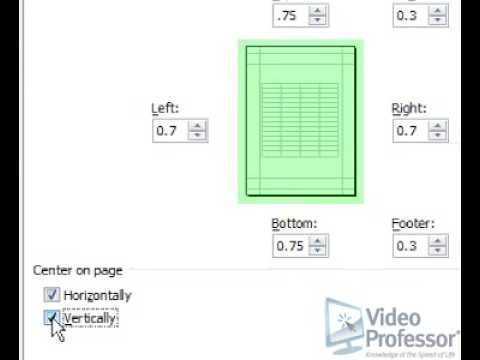
Vidokezo
- Mara baada ya kuweka eneo la kuchapisha hakikisho litakuonyesha kile ulichochagua kuchapisha.
- Ili Kuchapisha hati nzima baada ya kuweka eneo la kuchapisha chagua tu Mpangilio wa Ukurasa -> Eneo la kuchapisha -> Futa eneo la kuchapisha.
Maonyo
- Unaweza kuweka eneo moja tu la kuchapisha kwa wakati mmoja.
- Ikiwa utaweka maeneo mengi ya karatasi, kama eneo moja la kuchapisha, utapata kila eneo linachapishwa kwenye karatasi tofauti.







